Page 1
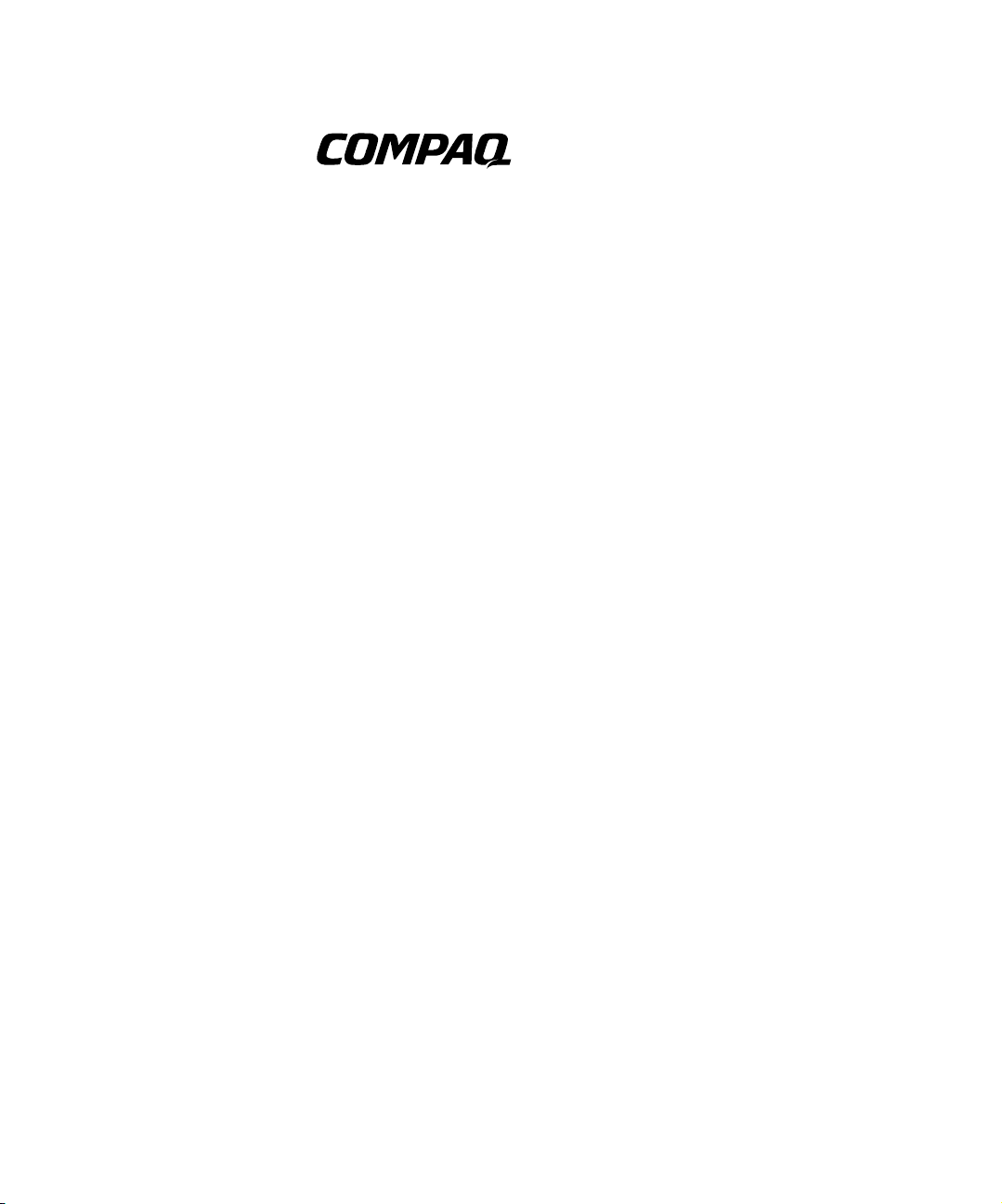
Hardwarevejledning
Evo D500 Ultra-Slim Desktop
Dokumentets bestillingsnummer: 250853-081
November 2001
Dette hæfte indeholder flere detaljerede oplysninger om funktionerne
og brugen af Compaq Evo D500 Ultra-Slim Desktop-pc’en samt en
vejledning i udtagning og udskiftning af interne komponenter.
Page 2
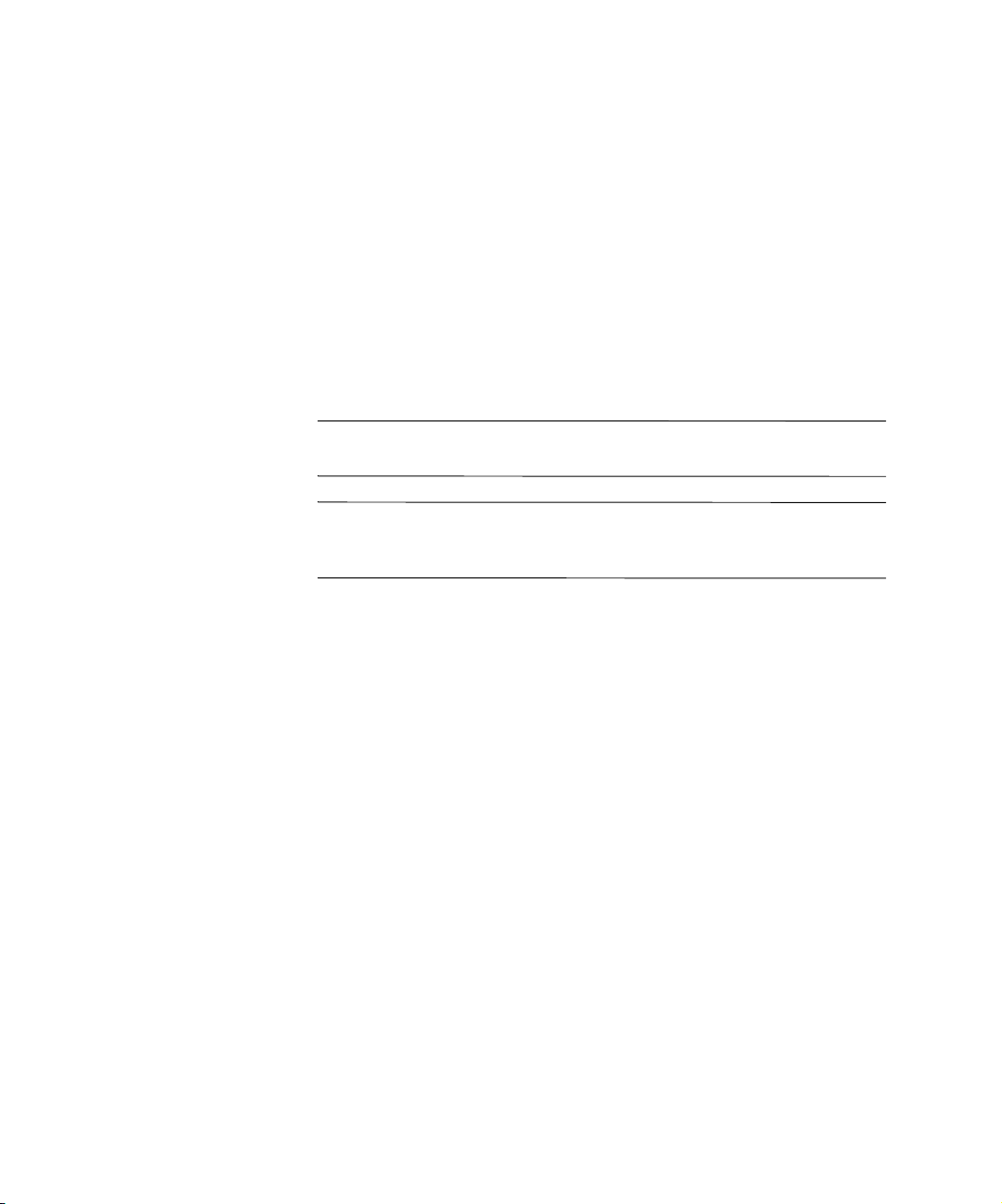
© 2001 Compaq Computer Corporation.
Compaq, Compaq logoet og Evo er varemærker tilhørende Compaq Information
Technologies Group, L.P. i USA og andre lande.
Microsoft, MS-DOS, Windows, Windows NT er varemærker tilhørende
Microsoft Corporation i USA og andre lande.
Alle andre produktnavne, der nævnes i dette dokument, kan være varemærker
for de respektive firmaer.
Compaq er ikke erstatningspligtig i tilfælde af tekniske unøjagtigheder eller
typografiske fejl eller manglende oplysninger i denne vejledning. Oplysningerne
i dette dokument bringes “som de er og forefindes” uden garantier af nogen art
og kan ændres uden varsel. Garantier for Compaq produkter er anført i den
erklæring om begrænset garanti, der følger med sådanne produkter. Intet heri
må fortolkes som udgørende en yderligere garanti.
ADVARSEL: Tekst, der er fremhævet på denne måde, viser, at hvis du ikke
Å
følger vejledningen, kan det medføre personskade.
FORSIGTIG: Tekst, der er angivet på denne måde, betyder, at undladelse
Ä
af at følge de pågældende anvisninger kan medføre beskadigelse
af udstyret eller tab af data.
Trykt i USA.
Hardwarevejledning
Første udgave (November 2001)
Dokumentets bestillingsnummer: 250853-081
Page 3
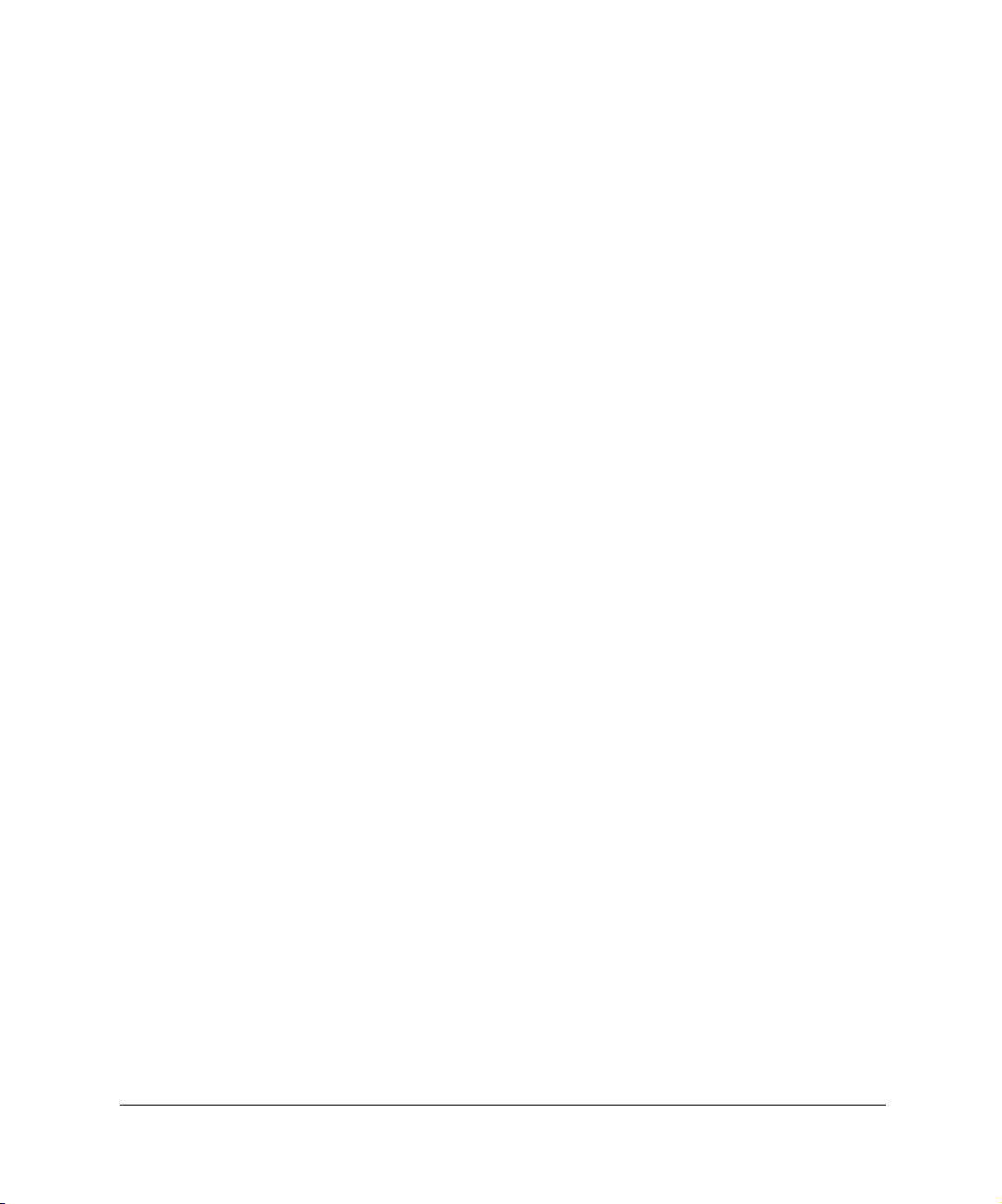
Indholdsfortegnelse
1 Arbejde med tastatur og mus
Compaq Easy Access-tastatur 1–1
Programmering af genvejsknapper 1–1
Windows logo-tast 1–2
Særlige musefunktioner 1–2
2 Arbejde med MultiBay
Hot-plug eller hot-swap af MultiBay-drev 2–2
Partitionering og formatering af en MultiBay-harddisk 2–2
Windows 2000 Professional eller
Windows XP Professional 2–2
Fjernelse af MultiBay-sikkerhedsskruen 2–3
Indsætning af et drev i MultiBay 2–4
Udtagning af et drev fra MultiBay 2–5
3 Tilføjelse af systemhukommelse og
opgradering af harddisken
Generelle forholdsregler 3–1
Aftagning og påsætning af adgangspanelet 3–2
Tilføjelse af systemhukommelse 3–4
Tilføjelse eller fjernelse af hukommelsesmoduler 3–4
Opgradering af den primære harddisk 3–7
4 Brug af Legacy-modulet
Fjernelse af bagpanelets dæksel 4–2
Tilslutning af Legacy-modulet 4–3
Fjernelse af Legacy-modulet 4–4
Hardwarevejledning iii
Page 4
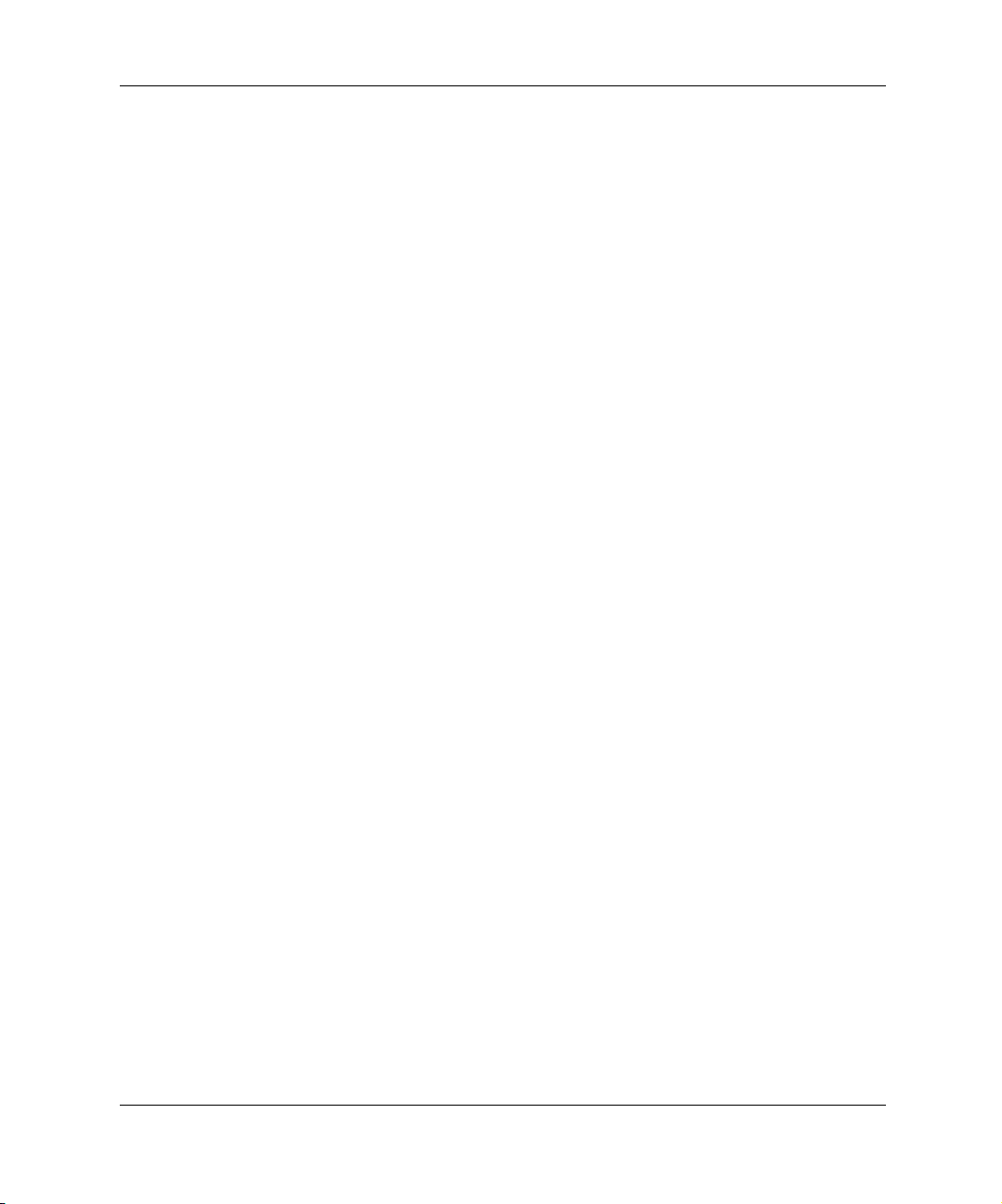
Indholdsfortegnelse
5 Brug af MultiPort
Hvad er et trådløst LAN? 5–1
Hvad er Compaq Evo MultiPort? 5–1
Installation og brug af et MultiPort-modul 5–1
A Specifikationer
B Udskiftning af batteriet
C Elektrostatisk afladning
Sådan undgås elektrostatiske skader C–1
Former for jordforbindelse C–2
D Oplysninger om vedligeholdelse og transport
Vedligeholdelse D–1
Forholdsregler i forbindelse med cd-rom-drev D–2
Drift D–2
Rengøring D–2
Sikkerhed D–2
Klargøring til flytning D–3
Indeks
iv Hardwarevejledning
Page 5
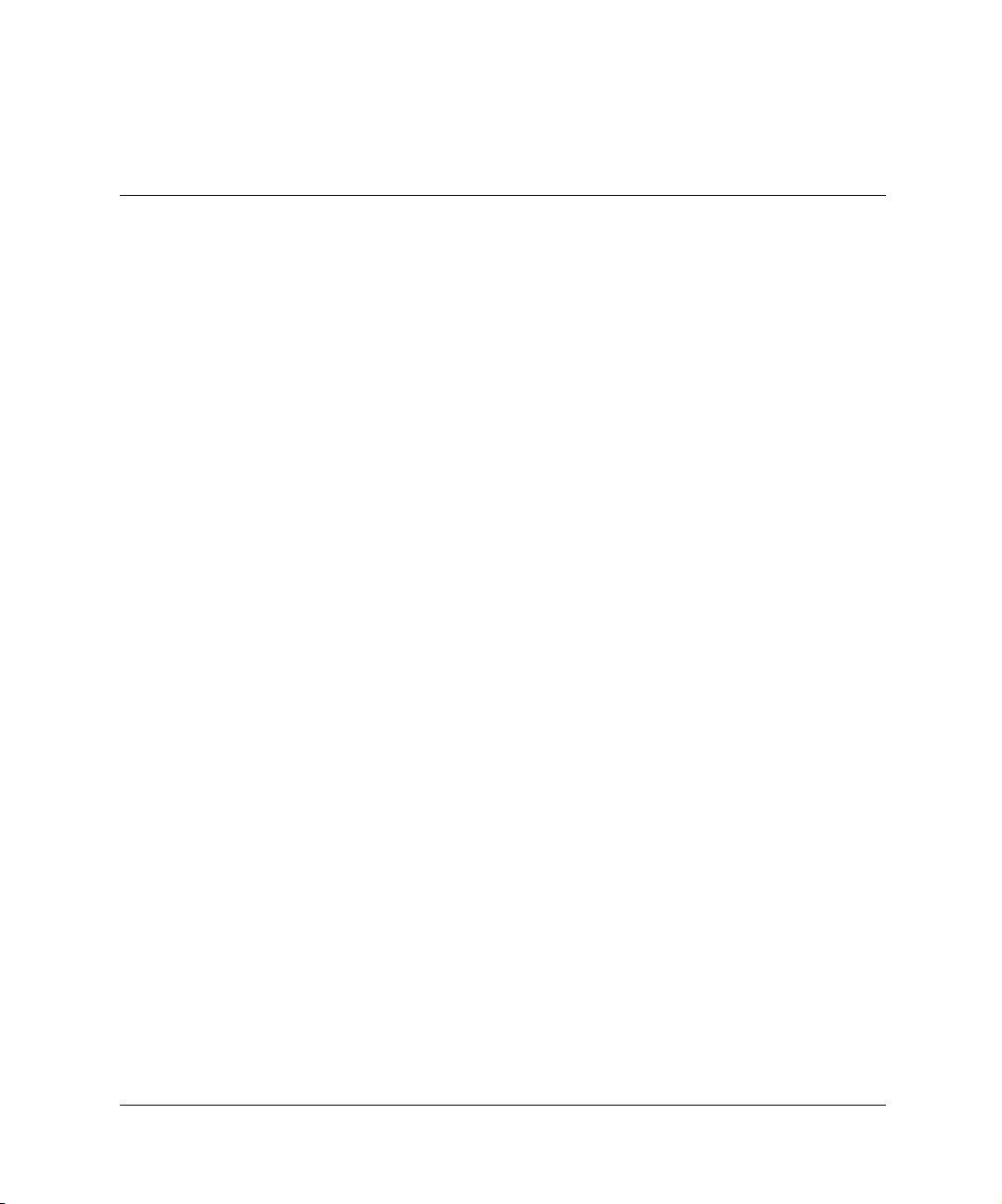
Arbejde med tastatur og mus
Compaq Easy Access-tastatur
Udover standardtasterne har Compaq Easy Access-tastaturet otte
genvejsknapper, der gør det lettere og hurtigere at åbne dine foretrukne
hjemmesider, tjenester og programmer.
Programmering af genvejsknapper
Alle genvejsknapper kan genprogrammeres, så de åbner programmer
eller datafiler på harddisken eller en vilkårlig Internetadresse.
En Internetadresse, også kaldet en URL-adresse (Uniform Resource
Locator), er blot en henvisning til en hjemmeside, fil, ressource,
nyhedsgruppe eller et billede, der er tilgængeligt på Internettet. Den
svarer til stien og filnavnet, der bruges til at henvise til en fil på pc’ens
harddisk. URL-adressen, der henviser til Compaqs hjemmeside, er
f.eks. http://www.compaq.com.
Følg fremgangsmåden nedenfor for at omprogrammere
genvejsknapperne:
1
1. Dobbeltklik på tastaturikonen, der findes i statusområdet
(nederste højre hjørne) af Windows-proceslinien.
Dialogboksen Egenskaber for tastatur vises.
2. Klik på knappen Hjælp for at få en vejledning.
Hardwarevejledning 1–1
Page 6
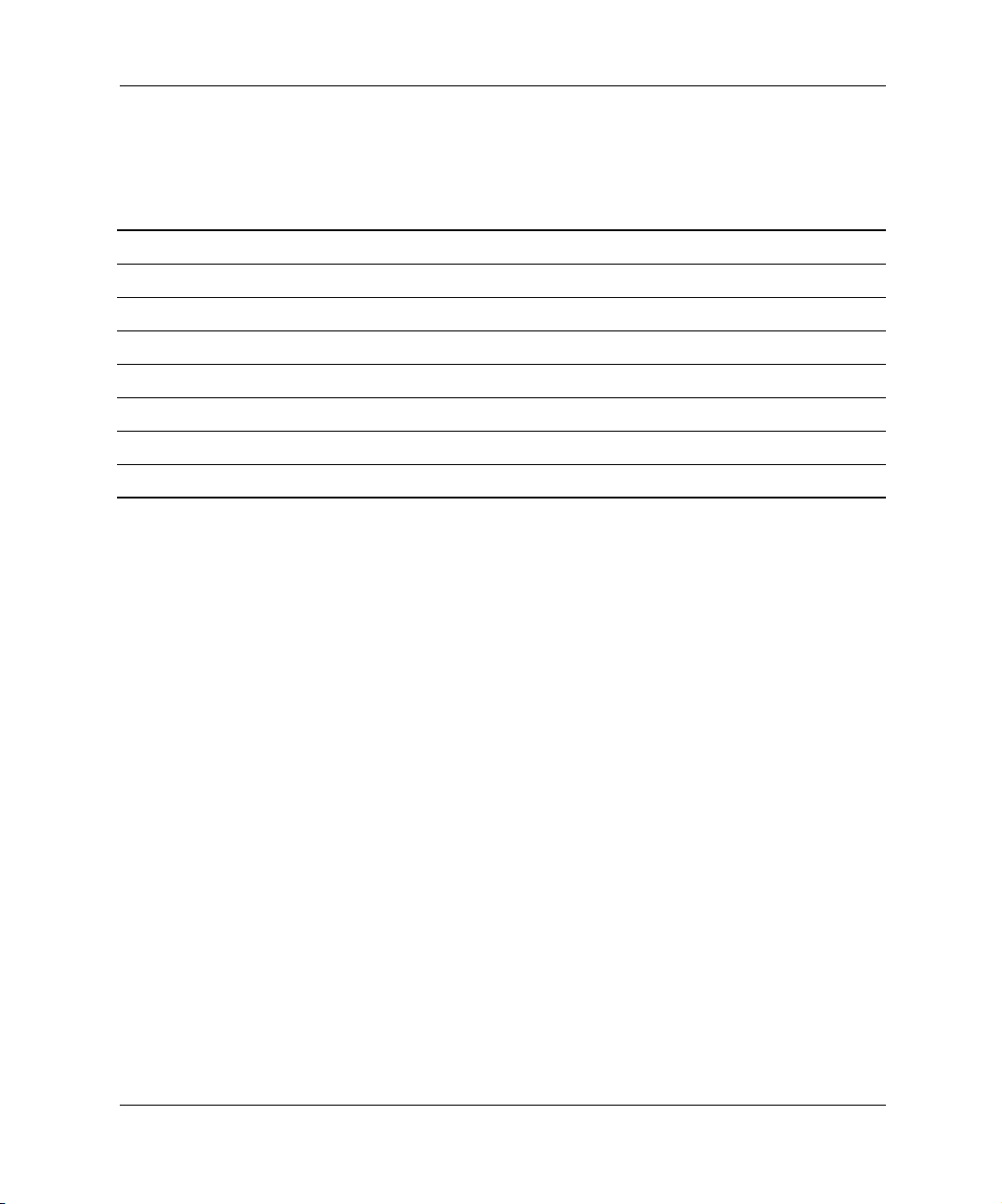
Arbejde med tastatur og mus
Windows logo-tast
Brug Windows logo-tasten sammen med andre taster til at udføre
funktioner, der er tilgængelige i Windows-operativsystemet.
Windows logo-tast + F1 Viser en pop-op-menu til det valgte objekt
Windows logo-tast +
Windows logo-tast +
Windows logo-tast +
Windows logo-tast +
Windows logo-tast +
Skift + Windows logo-tast + m Fortryder Minimer alle
Windows logo-tast +
Ta b Aktiverer næste knap på proceslinien
e Starter Stifinder
f Starter søgning efter dokument
Ctrl + f Starter søgning efter computer
m Minimerer alle åbne programmer
r Viser dialogboksen Kør
Særlige musefunktioner
De fleste programmer understøtter brugen af mus. Nogle programmer
tildeler bestemte funktioner til de enkelte museknapper. Følg
fremgangsmåden nedenfor for at tildele musknapperne andre
funktioner:
1. Dobbeltklik på museikonen, der findes i statusområdet
(nederste højre hjørne) af Windows-proceslinien.
Dialogboksen Egenskaber for mus vises.
2. Klik på knappen Hjælp for at få en vejledning.
1–2 Hardwarevejledning
Page 7
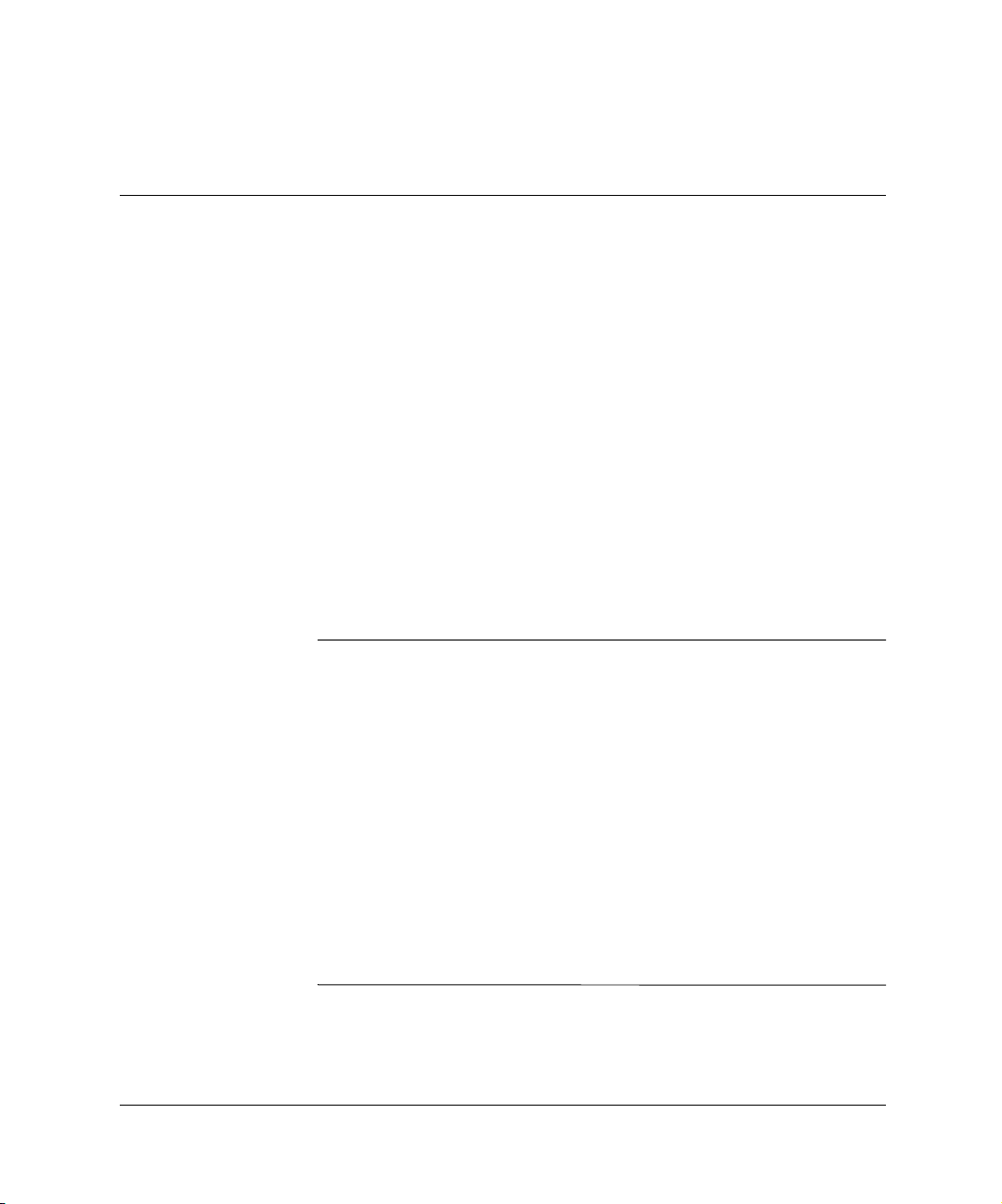
Arbejde med MultiBay
MultiBay er placeret på venstre side af Evo D500 Ultra-Slim
Desktop-pc’en. Det er et drevrum, der understøtter forskellige
ekstra flytbare 12,7-mm drev, herunder:
■ MultiBay 24X Max cd-rom-drev
■ MultiBay 8X dvd-rom-drev med Software MPEG-2
■ MultiBay SuperDisk LS-240-drev
■ MultiBay 1,44 MB diskettedrev
■ MultiBay cd-rw-drev
■ MultiBay SMART-harddisk
FORSIGTIG: Følg nedenstående retningslinier for at undgå tab af data
og/eller beskadigelse af pc’en eller et drev:
Ä
■ Luk alle programmer, luk operativsystemet korrekt ned, og sluk pc’en,
når der isættes eller fjernes en harddisk. Fjern ikke en harddisk, når
pc’en er tændt eller standby.
■ Før du håndterer et drev, skal du aflade statisk elektricitet fra dig selv.
Undgå at røre ved stikket ved håndtering af et drev.
■ Sørg for, at der ikke sidder et medie i drevet, f.eks. disketter, cd’er
eller dvd-rom’er, og at drevbakken er lukket, inden du fjerner, rejser
med, sender eller opbevarer drevet.
■ Håndtér drevet med forsigtighed. Det må ikke tabes.
■ Brug ikke overdreven kraft ved installation af et drev.
■ Udsæt ikke harddisken for væske, høje eller lave temperaturer eller
produkter med magnetfelter, f.eks. skærme eller højttalere.
■ Placér drevet i en boblepakning eller andet beskyttelsesmateriale,
hvis det skal sendes, og gør på pakken opmærksom på, at den skal
behandles forsigtigt.
2
Hardwarevejledning 2–1
Page 8
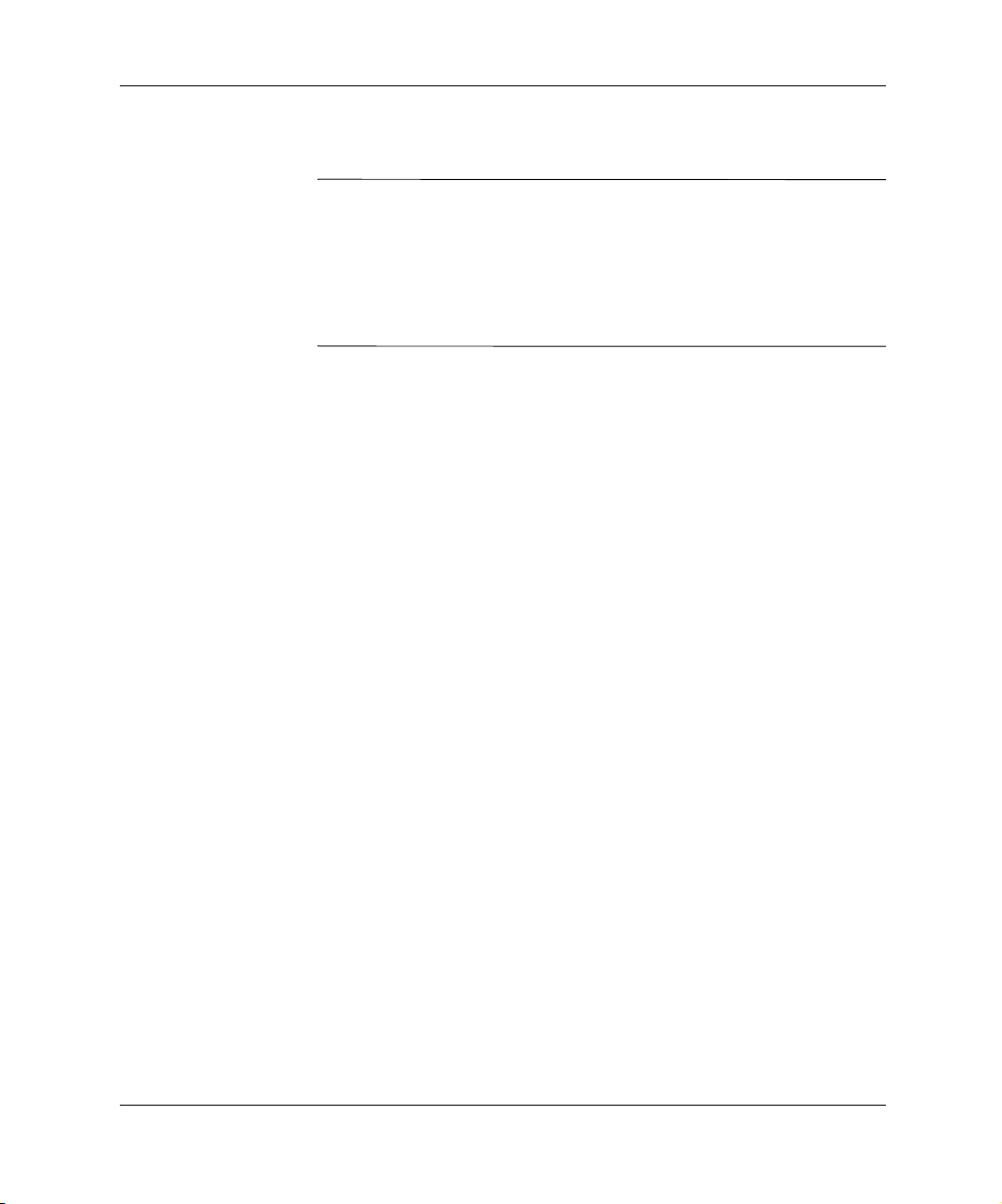
Arbejde med MultiBay
Hot-plug eller hot-swap af MultiBay-drev
FORSIGTIG: Gør følgende for at forhindre tab af data samt beskadigelse
af pc’en og drevet:
Ä
■ Sluk pc’en, inden du fjerner eller isætter en harddisk. Fjern aldrig en
harddisk, når pc’en er tændt eller er standby. Tænd pc’en, og sluk
den derefter for at sikre, at den ikke er standby.
■ Sluk pc’en, hvis den kører på en standardversion af Windows 98
eller Windows NT 4.0 uden Compaqs softwareudvidelser, inden
du installerer eller fjerner drev.
Hvis pc’en kører et forudinstalleret operativsystem fra Compaq, kan
du installere eller fjerne et drev, undtagen en harddisk, mens pc’en er
tændt, slukket eller standby.
Partitionering og formatering af en MultiBay-harddisk
1. Afslut alle programmer, luk operativsystemet, og sluk pc’en.
2. Sæt harddisken i MultiBay som vist i “Indsætning af et drev i
MultiBay” på side 2–4.
3. Tænd pc’en. Følg nedenstående anvisninger til operativsystemet.
Windows 2000 Professional eller Windows XP Professional
1. Højreklik på ikonen Denne computer, og klik derefter på
Håndter > Diskhåndtering.
2. Vælg MultiBay-harddisken.
3. Klik på Opret i menuen Partition. Læs omhyggeligt alle
oplysninger, og følg vejledningen på skærmen.
Se online Hjælp til Microsoft Management Console (Klik på
Action > Help, mens Management Console kører) for at få yderligere
oplysninger.
2–2 Hardwarevejledning
Page 9

Fjernelse af MultiBay-sikkerhedsskruen
MultiBay-sikkerhedsskruen deaktiverer, når den er installeret,
MultiBay-udløserarmen, så et drev, der er installeret i
MultiBay-enheden, ikke kan fjernes.
Du skal fjerne sikkerhedsskruen, hvis den er installeret, før du kan
fjerne et drev, der er installeret i MultiBay. Det gøres vha. en speciel
Torx-skruetrækker, der medfølger.
Arbejde med MultiBay
Fjernelse af MultiBay-sikkerhedsskruen
Hardwarevejledning 2–3
Page 10
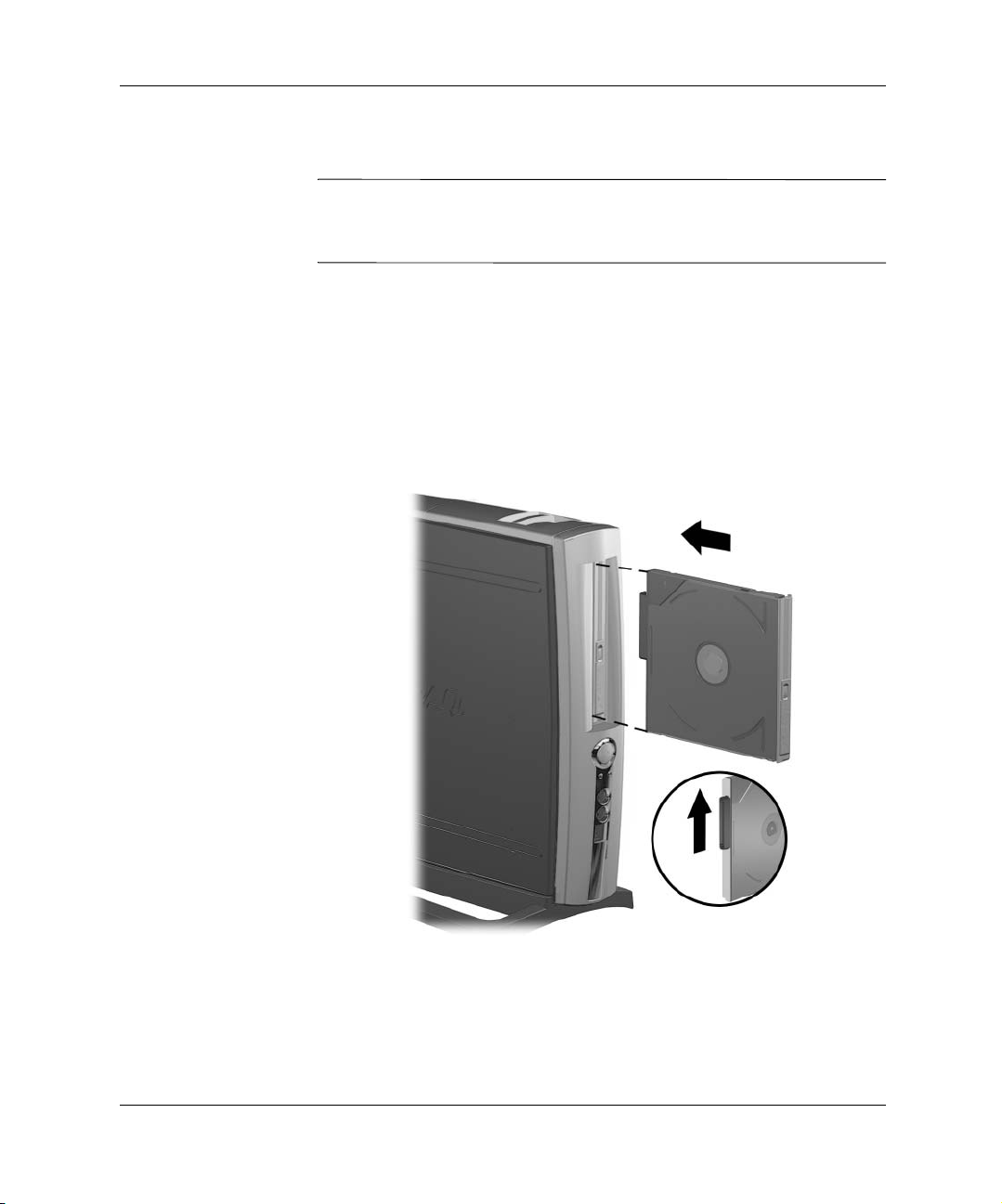
Arbejde med MultiBay
Indsætning af et drev i MultiBay
Hvis pc’en ikke havde et MultiBay-drev ved leveringen, er der et
✎
blænddrev i MultiBay. Se “Udtagning af et drev fra MultiBay” på
side 2–5 for at få en vejledning i at fjerne blænddrevet.
1. Afslut alle programmer, luk operativsystemet korrekt ned, og
sluk pc’en, når der isættes eller fjernes en harddisk.
2. Fjern flytbare medier, f.eks. cd’er, fra drevet.
3. Lad drevet glide ind i MultiBay med toppen af drevet opad (eller
mod venstre, hvis pc’en er i minitower-position) og drevets stik
mod pc’en, og tryk for at sikre, at de elektriske forbindelser
sidder fast.
Indsætning af et drev i MultiBay
Kontrollér, at de nødvendige enhedsdrivere er installeret i systemet,
hvis enheden ikke vil starte. Hvis de ikke allerede er installeret på
pc’en, kan du hente dem på Compaqs hjemmeside på adressen
www.compaq.com.
2–4 Hardwarevejledning
Page 11

Udtagning af et drev fra MultiBay
1. Afslut alle programmer, luk operativsystemet korrekt ned, og
sluk pc’en, når der isættes eller fjernes en harddisk.
2. Fjern MultiBay-sikkerhedsskruen, hvis den er installeret. Se
“Fjernelse af MultiBay-sikkerhedsskruen” på side 2–3.
3. Træk udløserarmen mod pc’ens forside for at skyde drevet ud
af MultiBay.
Arbejde med MultiBay
Udtagning af et drev fra MultiBay
Hvis pc’en ikke blev leveret med et drev i MultiBay, vil der være et
✎
blænddrev i MultiBay. Følg fremgangsmåden ovenfor for at fjerne
blænddrevet, før du indsætter et MultiBay-drev.
Hardwarevejledning 2–5
Page 12
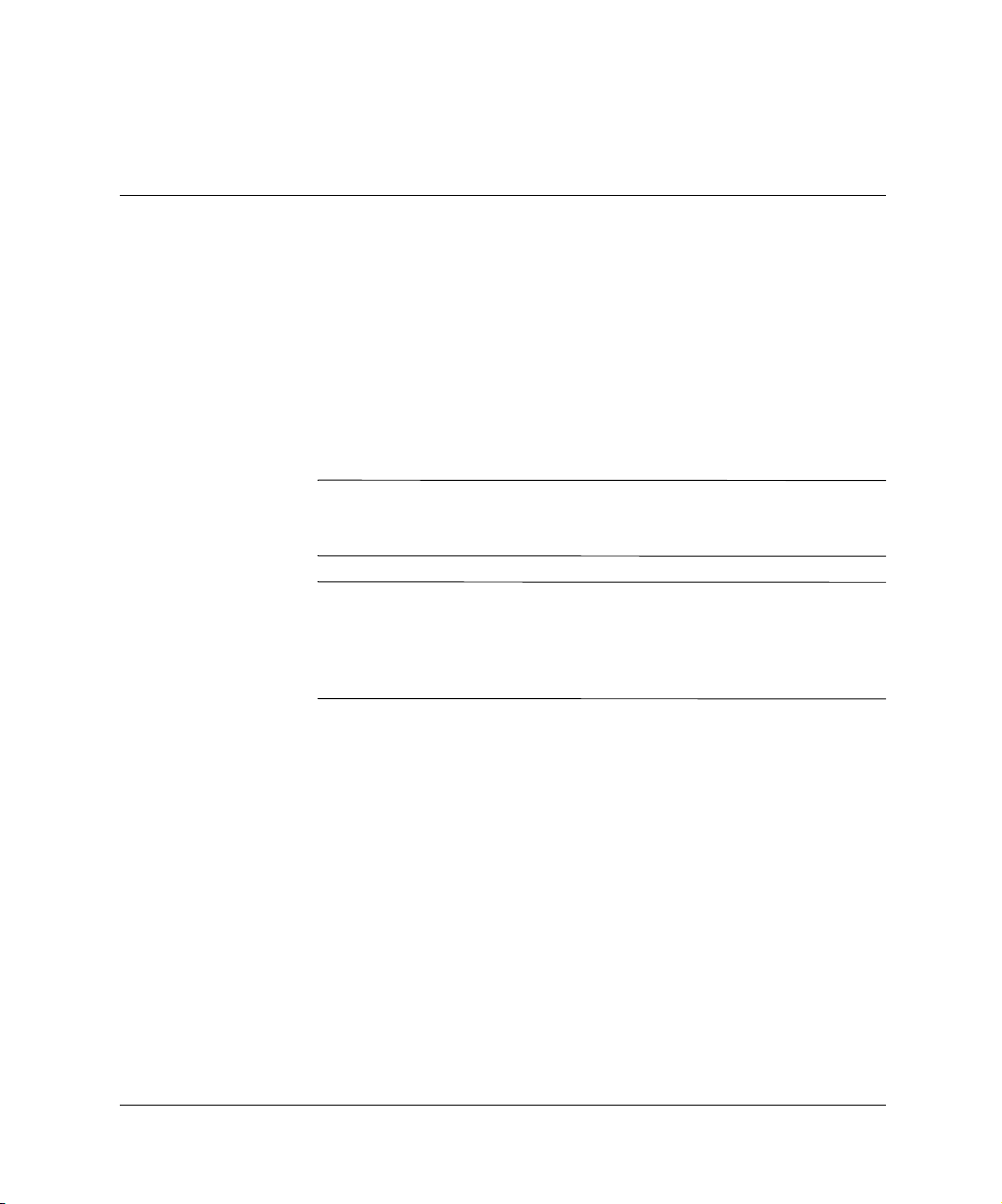
Tilføjelse af systemhukommelse og
opgradering af harddisken
Generelle forholdsregler
Læs omhyggeligt alle relevante instruktioner og advarsler i denne
vejledning, før du tilføjer systemhukommelse eller opgraderer
harddisken.
ADVARSEL: Træk ledningen ud af stikket, og lad de interne komponenter
Å
køle af, før du rører dem, for at mindske risikoen for personskade på
grund af elektrisk stød og/eller varme overflader.
FORSIGTIG: Statisk elektricitet kan beskadige de elektroniske
Ä
komponenter i pc’en eller ekstraudstyret. Inden denne procedure
påbegyndes, skal du sikre dig, at du har afladet dig selv for statisk
elektricitet ved at røre ved en metalgenstand med jordforbindelse.
Yderligere oplysninger finder du i appendiks C, Elektrostatisk afladning.
3
Hardwarevejledning 3–1
Page 13

Tilføjelse af systemhukommelse og opgradering af harddisken
Aftagning og påsætning af adgangspanelet
Fjern adgangspanelet som vist nedenfor for at få adgang til systemets
hukommelse eller den interne harddisk.
1. Luk alle programmer, luk operativsystemet ned, sluk for
pc’en og tilsluttede enheder, og tag derefter netledningen ud
af stikkontakten.
Der kan være anvendt en valgfri kabellås til at sikre, at adgangspanelet,
✎
de interne komponenter, bagpanelets dæksel og Legacy-modulet
(hvis det er installeret) ikke fjernes. Kabellåsen kan også bruges til
at fastgøre pc’en til et stationært objekt.
2. Fjern kabellåsen, hvis den er monteret.
3–2 Hardwarevejledning
Page 14

Tilføjelse af systemhukommelse og opgradering af harddisken
3. Løsn de to fingerskruer bag på pc’en, og løft adgangspanelet af.
Fjernelse af adgangspanelet
4. Sørg for at anbringe adgangspanelet korrekt, når det monteres
igen. Lad det glide mod forsiden af pc’en, og tilspænd de to
fingerskruer for at holde det fast.
5. Monter kabellåsen, hvis den ønskes.
Hardwarevejledning 3–3
Page 15

Tilføjelse af systemhukommelse og opgradering af harddisken
Tilføjelse af systemhukommelse
Der kan sættes standard-DIMM-moduler i pc’ens hukommelsesstik.
Der er mindst et forudinstalleret hukommelsesmodul i disse
hukommelsesmodulstik. Det kan være nødvendigt udskifte det
forudinstallerede DIMM-modul med et DIMM-modul med en højere
kapacitet for at nå op på den maksimalt understøttede hukommelse.
For at sikre korrekt systemdrift skal DIMM-modulerne afhængigt
af modellen være industristandard 100 MHz PC100-godkendte
SDRAM DIMM-moduler eller 133 MHz PC133-godkendte SDRAM
DIMM-moduler med 168 ben og uden mellemlager. Hvis der
installeres to DIMM-moduler, skal de have samme hastighed. Denne
pc leveres med 133 MHz DIMM-moduler.
SDRAM DIMM-modulerne skal understøtte CAS-forsinkelse 2 eller 3
(CL = 2 eller CL = 3). De skal også indeholde de obligatoriske
JEDEC (Joint Electronic Device Engineering Council) SPD-oplysninger
(Serial Presence Detect). DIMM-moduler med x4 SDRAM
understøttes ikke. Systemet kan ikke starte, hvis der bruges
DIMM-moduler, der ikke understøttes.
Tilføjelse eller fjernelse af hukommelsesmoduler
FORSIGTIG: Hukommelsesstikkene har forgyldte metalkontakter. Det
Ä
er vigtigt, at du bruger hukommelsesmoduler med forgyldte metalkontakter
ved opgradering af hukommelsen for at undgå rust og/eller oxydering
som følge af, at inkompatible metaller berører hinanden.
FORSIGTIG: Statisk elektricitet kan beskadige pc’ens elektroniske
Ä
komponenter. Inden denne procedure påbegyndes, skal du sikre dig, at du
har afladet dig selv for statisk elektricitet ved at røre ved en metalgenstand
med jordforbindelse. Yderligere oplysninger finder du i appendiks C,
Elektrostatisk afladning.
FORSIGTIG: Undgå at berøre kontakterne, når du håndterer et
Ä
hukommelsesmodul. Dette kan beskadige modulet.
3–4 Hardwarevejledning
Page 16

Tilføjelse af systemhukommelse og opgradering af harddisken
1. Luk alle programmer, luk operativsystemet ned, sluk for pc’en
og tilsluttede enheder, og tag derefter netledningen ud af
stikkontakten.
2. Fjern adgangspanelet. Se “Aftagning og påsætning af
adgangspanelet” på side 3–2.
Sådan finder du DIMM-stikkene
ADVARSEL: Lad komponenterne køle af, inden du rører ved dem, for at
Å
undgå at brænde dig.
3. Tryk begge DIMM-stikkets låse 1 udad samtidigt for at fjerne
modulet. Derved frigøres modulet, og det skubbes delvist ud af
stikket.
Hardwarevejledning 3–5
Page 17

Tilføjelse af systemhukommelse og opgradering af harddisken
4. Løft modulet ud af stikket.
Tilføjelse eller fjernelse af hukommelsesmoduler
5. Tryk begge DIMM-stikkets låse 1 udad samtidigt for at installere
et hukommelsesmodul. Placér hakket på hukommelsesmodulet i
rillen i hukommelsesstikket. Skub modulet fast ned i stikket 2,
og kontrollér, at det sidder helt fast. Låsene lukker automatisk
og holder modulet fast i stikket, når det er anbragt korrekt 3.
Hvis du kun bruger ét hukommelsesmodul i systemet, skal det
✎
installeres i samme stik som det forudinstallerede hukommelsesmodul.
6. Sæt adgangspanelet på igen.
Ved start vil pc’en genkende opgraderingen af systemhukommelsen
✎
og automatisk rekonfigurere systemet.
3–6 Hardwarevejledning
Page 18

Tilføjelse af systemhukommelse og opgradering af harddisken
Opgradering af den primære harddisk
Den primære harddisk på 3,5" er placeret i pc’ens højre side
over MultiBay.
1. Luk alle programmer, luk operativsystemet ned, sluk for pc’en
og tilsluttede enheder, og tag derefter netledningen ud af
stikkontakten.
2. Fjern adgangspanelet. Se “Aftagning og påsætning af
adgangspanelet” på side 3–2.
Udtagning af den interne harddisk
3. Træk forsigtigt udløserhåndtaget væk fra harddisken.
4. Lad drevet glide mod strømforsyningen, og løft det derefter ud
af pc’en.
Hardwarevejledning 3–7
Page 19

Tilføjelse af systemhukommelse og opgradering af harddisken
5. Tag det flade datakabel 1 ud af harddisken ved at trække i den
grønne tap for enden af kablet.
6. Tag det netledningen 2 ud af harddisken ved at trække stikket opad.
Træk i tappen eller i stikket i stedet for i selve kablet, for at fjerne
✎
kabler. På denne måde undgår du at beskadige kablet.
7. Sæt de fire skruer fra det gamle
drevskinnerne.
8. Sæt det flade datakabel 1 og netledningen 2 i den nye harddisk.
9. Lad forsigtigt drevet glide ind i drevbåsen, indtil
udløserhåndtaget fanger og fastholder drevet.
10. Sæt adgangspanelet på igen.
3–8 Hardwarevejledning
drev i det nye. Skruerne erstatter
Page 20

4
Brug af Legacy-modulet
Det valgfri Legacy-modul har stik til parallelle 1 og serielle 2 enheder,
PS/2-tastatur 3 og PS/2-mus 4.
Hardwarevejledning 4–1
Page 21

Brug af Legacy-modulet
Fjernelse af bagpanelets dæksel
Du skal fjerne bagpanelets dæksel, hvis det er installeret, inden
Legacy-modulet installeres.
1. Luk alle programmer, luk operativsystemet ned, sluk for pc’en
og tilsluttede enheder, og tag derefter netledningen ud af
stikkontakten.
2. Fjern adgangspanelet. Se “Aftagning og påsætning af
adgangspanelet” på side 3–2.
3. Fjern jordingsskruen. Opbevar den et sikkert sted.
4. Tryk de plastictapper, der holder bagpanelets dæksel fast til
pc’en, udad, og skub dem gennem hullerne i bagpanelet for at
fjerne dækslet.
Fjernelse af bagpanelets dæksel
4–2 Hardwarevejledning
Page 22

Tilslutning af Legacy-modulet
1. Fjern adgangspanelet. Se “Aftagning og påsætning af
adgangspanelet” på side 3–2.
2. Fjern bagpanelets dæksel. Se “Fjernelse af bagpanelets dæksel”
på side 4–2.
3. Anbring plastictapperne på Legacy-modulet ud for hullerne i
bagpanelet, og tryk hårdt for at sætte Legacy-modulet i
Legacy-modulstikket.
4. Sæt jordingsskruen i igen.
Brug af Legacy-modulet
Installation af Legacy-modulet og jordingsskruen
5. Sæt adgangspanelet på igen.
Hardwarevejledning 4–3
Page 23

Brug af Legacy-modulet
Fjernelse af Legacy-modulet
1. Luk alle programmer, luk operativsystemet ned, sluk for pc’en
og tilsluttede enheder, og tag derefter netledningen ud af
stikkontakten.
2. Fjern adgangspanelet. Se “Aftagning og påsætning af
adgangspanelet” på side 3–2.
3. Fjern jordingsskruen. Opbevar den et sikkert sted.
4. Tryk de plastictapper, der holder Legacy-modulet fast til
pc’en, udad, og skub dem gennem hullerne i bagpanelet for at
fjerne dækslet.
Fjernelse af Legacy-modulet
5. Sæt bagpanelets dæksel på igen, og isæt jordingsskruen.
6. Sæt adgangspanelet på igen.
4–4 Hardwarevejledning
Page 24

Hvad er et trådløst LAN?
Et LAN består af to eller flere pc’er, der er forbundet for at kunne dele
filer eller fælles udstyr, f.eks. printer eller modem. Et trådløst LAN
rummer de samme muligheder som et ledningsforbundet netværk,
men uden at der skal installeres netværkskabler og andet netværksudstyr.
Et trådløst LAN er ikke bare nemmere at udbrede, det giver også
mulighed for mobilitet.
Hvad er Compaq Evo MultiPort?
Compaq Evo MultiPort er en integreret trådløs LAN-løsning til
Compaq Evo D500 Ultra-Slim Desktop-pc’en. Med en valgfri enhed,
f.eks.
Compaq 802.11b MultiPort Module, kan du få adgang til
trådløse lokalnetværk, dele en lokal printer og filer med andre på
netværket, få adgang til Internettet og bruge pc’en forskellige steder,
uden at være bundet til et netværkskabel.
5
Brug af MultiPort
En MultiPort er en antenne og radio i ét, hvilket giver et forbedret
RF-signal (RadioFrekvens) og mindre støj, hvorved der opnås en
større datagennemstrømning over større afstande. Der er ikke behov
for udvidelseskort eller særlige kabler, og modulerne er kompatible
med den MultiPort, der findes på udvalgte Compaq Evo notebook-pc’er.
Besøg Compaqs hjemmeside på www.compaq.com, hvor du finder
hvidbøger med beskrivelse af teknologien og yderligere oplysninger
om Compaq Evo MultiPort.
Installation og brug af et MultiPort-modul
Se den dokumentation, der fulgte med MultiPort-modulet, for at få en
detaljeret vejledning i installation og konfiguration.
Hardwarevejledning 5–1
Page 25

Specifikationer
Compaq Evo D500 Ultra-Slim Desktop pc
Desktopstørrelse (i minitower-position; vægten er inklusive installeret MultiBay-drev)
Højde 12,40" 315 mm
Bredde 2,7" 69 mm
Dybde 12,8" 325 mm
Omtrentlig vægt 11,7 lb 5,3 kg
Temperaturområde (værdierne skifter afhængigt af højden over havets overflade)
I drift 50* til 95* F 10* til 35* C
Ikke i drift –22* til 140* F –30* til 60* C
Relativ fugtighed
(ikke fortættet)
I drift
(28*C maks. vådtemperatur)
Ikke i drift
(38,7*C maks.
vådtemperatur)
Mekanisk stød (11 ms 1/2 sinus stødimpuls)
I drift 5 G 5 G
Ikke i drift 20 G 20 G
Vibration (tilfældig, nominelle G)
I drift (10 til 300 Hz) ,25 ,25
Ikke i drift (10 til 500 Hz) ,50 ,50
Maksimal højde
(uden overtryk)
I drift 10.000 fod 3048 m
Ikke i drift 30.000 fod 9144 m
10–90% 10–90%
5–95% 5–95%
A
Hardwarevejledning A–1
Page 26

Compaq Evo D500 Ultra-Slim Desktop pc (Fortsættes)
Strømforsyning
Forsyningsspændingsområde 90–264 VAC 90–264 VAC
Mærkespændingsområde 100–240 VAC 100–240 VAC
Mærkefrekvens 50–60 Hz 50–60 Hz
Udgangseffekt 50 W 50 W
Nominel indgangsstrøm
(maksimal)
Dette system anvender en aktiv strømforsyning. Intet behov for
✎
knap til valg af inputspænding.
Effekttab
Maksimum 262 BTU/t. 66 kg-cal/t.
Typisk 131 BTU/t. 33 kg-cal/t.
1,7 A (@ 100 VAC) 0,85 A (@ 200 VAC)
A–2 Hardwarevejledning
Page 27

Udskiftning af batteriet
Det batteri, der følger med pc’en, leverer strøm til realtidsuret og har
en minimumdriftstid på cirka tre år. Når batteriet udskiftes, bør der
anvendes et batteri svarende til det, der er installeret i pc’en. Pc’en
leveres med et 3-volt lithiumbatteri.
Lithium-batteriets levetid kan forlænges, hvis pc’en tilsluttes en
✎
strømførende stikkontakt. Lithiumbatteriet bør kun bruges, når
pc’en IKKE er tilsluttet lysnettet.
ADVARSEL: Pc’en indeholder et internt lithiummangandioxidbatteri. Hvis
et batteri behandles forkert, kan det medføre brandfare og risiko for
Å
forbrændinger. Følg retningslinerne nedenfor for at mindske risikoen for
personskade:
■ Forsøg ikke at genoplade batteriet.
■ Udsæt ikke batteriet for temperaturer over 60°C.
■ Undgå at mase batteriet, stikke hul på det, kortslutte de ydre
kontakter samt at udsætte batteriet for vand eller åben ild.
■ Udskift kun batteriet med et Compaq reservebatteri til dette produkt.
B
FORSIGTIG: Det er vigtigt at sikkerhedskopiere pc’ens
Ä
CMOS-indstillinger, inden batteriet udskiftes. CMOS-indstillingerne
slettes, når batteriet fjernes eller udskiftes. Se
for at få oplysninger om sikkerhedskopiering af CMOS-indstillinger.
Batterier bør ikke smides væk sammen med almindeligt
N
husholdningsaffald. Benyt i stedet de offentlige indsamlingsordninger,
eller returnér batterierne til Compaq eller en Compaq forhandler.
Hardwarevejledning B–1
Troubleshooting Guide
Page 28

Udskiftning af batteriet
Ä
FORSIGTIG: Statisk elektricitet kan beskadige de elektroniske
komponenter i pc’en eller ekstraudstyret. Inden denne procedure
påbegyndes, skal du sikre dig, at du har afladet dig selv for statisk
elektricitet ved at røre ved en metalgenstand med jordforbindelse.
1. Luk alle programmer, luk operativsystemet ned, sluk for pc’en
og tilsluttede enheder, og tag derefter netledningen ud af
stikkontakten.
2. Fjern adgangspanelet. Se “Aftagning og påsætning af
adgangspanelet” på side 3–2.
3. Find batteriet og batteriholderen på systemkortet.
4. Følg afhængigt af typen af batteriholder på systemkortet
vejledningen i at udskifte batteriet i det følgende.
B–2 Hardwarevejledning
Page 29

Typ e 1
a. Løft batteriet ud af holderen.
Udskiftning af batteriet
Sådan fjernes et knapcellebatteri (type 1)
b. Skub det nye batteri på plads med den positive side opad.
Batteriholderen holder automatisk batteriet korrekt placeret.
Hardwarevejledning B–3
Page 30

Udskiftning af batteriet
Typ e 2
a. Klem om metalklemmen, der stikker op over batteriets kant,
for at frigøre batteriet fra holderen.
b. Løft batteriet ud, når det springer op.
Sådan fjernes et knapcellebatteri (type 2)
B–4 Hardwarevejledning
Page 31

Udskiftning af batteriet
c. Lad kanten af det nye batteri glide ind under holderens kant
med den positive side opad. Skub den anden kant ned, indtil
klemmen klemmer fast om batteriets anden kant.
Udskiftning af et knapcellebatteri (type 2)
Følg fremgangsmåden nedenfor for at afslutte proceduren, når
✎
batteriet er udskiftet.
5. Sæt adgangspanelet på igen.
6. Sæt stikket til pc’en i, og tænd for strømmen.
7. Indstil dato og klokkeslæt, adgangskoder og andre specielle
systemopsætninger med programmet til opsætning af pc’en
(Compaq Setup). Se Opsætningsvejledning.
Hardwarevejledning B–5
Page 32

Elektrostatisk afladning
Elektrostatisk afladning fra en finger eller en anden elektrisk leder
kan beskadige systemkort eller andre enheder, der er følsomme over
for statisk elektricitet. Denne type skade kan forkorte enhedens
forventede levetid.
Sådan undgås elektrostatiske skader
Træf følgende forholdsregler for at forhindre elektrostatiske skader:
■ Undgå håndkontakt ved at transportere og opbevare produkterne
i en emballage, der er sikret mod statisk elektricitet.
■ Lad enheder, som er følsomme over for statisk elektricitet, blive
i emballagen, der er sikret mod statisk elektricitet, indtil de skal
bruges.
■ Placér enhederne på en plan overflade med jordforbindelse, inden
de tages ud af emballagen.
C
■ Undgå at berøre ben, ledninger eller kredsløb.
■ Sørg for, at du har jordforbindelse, inden du rører ved en enhed,
der er følsom over for statisk elektricitet.
Hardwarevejledning C–1
Page 33

Elektrostatisk afladning
Former for jordforbindelse
Der er flere former for jordforbindelse. Anvend en eller flere af de
følgende metoder, når du håndterer eller installerer enheder, der er
følsomme over for statisk elektricitet:
■ Anvend en håndledsstrop, der er forbundet til en ledning med
jordforbindelse til pc’ens kabinet. Håndledsstopper er fleksible
og har minimum 1 Mohm +/– 10 procent modstand i ledningerne
med jordforbindelse. Stroppen skal røre ved huden for at sikre
ordentlig jordforbindelse.
■ Anvend hælstropper, tåstropper eller støvlestropper, hvis du
står op. Stropperne skal røre begge fødder, hvis du står på ledende
gulve eller afledermåtter.
■ Brug antistatisk værktøj.
■ Brug et bærbart reparationskit med et sammenfoldeligt antistatisk
underlag.
Hvis du ikke har det anbefalede udstyr til sikring af jordforbindelse,
skal du kontakte en autoriseret Compaq serviceyder.
Kontakt en autoriseret Compaq serviceyder for at få flere oplysninger
✎
om statisk elektricitet.
C–2 Hardwarevejledning
Page 34

Oplysninger om vedligeholdelse
Vedligeholdelse
Følg nedenstående råd for at vedligeholde pc’en og skærmen:
■ Brug kun pc’en på en stabil, plan overflade. Sørg for, at der er 7,6 cm
■ Brug aldrig pc’en, hvis låget eller sidepanelet er fjernet.
■ Bloker aldrig for lufttilførslen til pc’en eller for luftindtaget eller
■ Undgå at udsætte pc’en for væske, direkte sollys og ekstreme
D
og transport
fri plads bag pc’en og over skærmen for at sikre tilstrækkelig
luftgennemstrømning.
udblæsningen.
temperaturer. Oplysninger om anbefalet temperatur og luftfugtighed
for pc’en finder du under specifikationerne i appendiks A. Hold
væsker på afstand af pc’en og dens tastatur.
■ Tildæk aldrig skærmens ventilationshuller med noget materiale.
■ Sluk altid pc’en, inden du udfører nedenstående handlinger:
❏ Aftør ydersiden af pc’en med en blød, fugtig klud efter behov.
Brug af rengøringsmidler kan ødelægge farve eller lak.
❏ Rens jævnligt pc’ens luftindtaget og ventilationshuller. Fnug
og andre partikler kan blokere ventilationshullerne og hindre
lufttilførslen.
Hardwarevejledning D–1
Page 35

Oplysninger om vedligeholdelse og transport
Forholdsregler i forbindelse med cd-rom-drev
Følg nedenstående retningslinier ved brug og vedligeholdelse af
cd-rom-drev:
Drift
■ Fjern ikke drevet, mens det er i brug. Dette kan føre til fejl ved
læsning af data.
■ Udsæt ikke drevet for pludselige temperaturændringer, da det
kan føre til kondensdannelse i enheden. Hvis der sker en
temperaturændring, mens drevet er i brug, skal du vente mindst
en time, inden du slukker for strømmen. Hvis du bruger enheden
med det samme, kan det føre til læsefejl.
■ Anbring ikke drevet et sted med høj luftfugtighed, ekstreme
temperaturer, mekaniske vibrationer eller direkte sollys.
Rengøring
■ Rengør paneler og betjeningsknapper med en blød, tør klud eller
en blød klud, der er fugtet med et mildt rengøringsmiddel. Sprøjt
aldrig rengøringsmidler direkte på enheden.
■ Undgå at bruge opløsningsmidler, f.eks. alkohol eller benzen,
da de kan beskadige overfladen.
Sikkerhed
Hvis der kommer væske eller et fremmedlegeme ind i drevet, skal
du straks slukke pc’en og sende den til eftersyn hos en Compaq
serviceyder.
D–2 Hardwarevejledning
Page 36

Klargøring til flytning
Følg nedenstående råd, hvis du skal transportere pc’en:
1. Sikkerhedskopier filerne på harddisken til netværket eller til et
udtageligt medie. Undgå at udsætte backupmediet for elektriske
eller magnetiske impulser under transport eller opbevaring.
Harddisken låses automatisk, når der slukkes for strømmen.
✎
2. Fjern flytbare medier og MultiBay-drev, og opbevar dem for
sig selv.
3. Sluk pc’en og alle eksterne enheder.
4. Træk netledningen ud af stikkontakten og pc’en.
5. Afbryd strømmen til systemkomponenter og eksterne enheder,
og fjern dem fra pc’en.
6. Pak systemkomponenter, MultiBay-drev og eksterne enheder ned
i den oprindelige emballage eller i en tilsvarende emballage med
god beskyttelse.
Oplysninger om vedligeholdelse og transport
Oplysninger om miljøet, når pc’en ikke er i brug, finder du i se
✎
appendiks A, “Specifikationer”.
Hardwarevejledning D–3
Page 37

Indeks
1,44 MB diskettedrev 2–1
802.11b
5–1
A
Adgangspaneler.
Se adgangspaneler
Advarsler
Elektrisk stød
Varme overflader
3–1
3–5
B
Bagpanelets komponenter 4–1
Batteri
Udskiftning
Bemærkninger
Blænddrev
Hukommelsesmodul,
installere
Legacy-modul
Signalkabel,
fjerne
B–1
2–4, 2–5
3–6
4–1
3–8
C
Cd-rom-drev 2–1
Rengøring og
sikkerhed
Cd-rw-drev
D–2
2–1
D
Dvd-rom-drev 2–1
E
Easy Access-tastatur 1–1
Elektrostatisk
afladning
Emballeringsvejledning
C–1
D–3
F
Flytbare drev,
2–1
valgfri
Forholdsregler
Forhindre datatab
Hukommelsesstik
Statisk elektricitet
Formatere en
MultiBay-harddisk
Former for jordforbindelse
Forsendelsesvejledning
2–1, 2–2
3–4
3–1, 3–4
2–2
C–2
D–3
G
Genvejsknapper 1–1
H
Harddisk 3–1
MultiBay
Partitionere og
formatere
Harddisk, fjerne og udskifte
intern
Hukommelse
Specifikationer
Tilføje eller fjerne
moduler
2–1, 2–2
2–2
3–7
3–1
3–4
3–4 to 3–6
I
Intern harddisk 3–1
K
Komponenter
Bagpanel
4–1
L
Legacy-modul 4–1
Hardwarevejledning Indeks–1
Page 38

Indeks
M
MultiBay
Flytbare drev
Hot-plug eller hot-swap
af drev
Isætte drev
Partitionere og formatere
en harddisk
Udtage drev
MultiPort
Mus
5–1
1–2
2–1
2–2
2–4
2–2
2–5
N
Netværkskommunikation 5–1
O
Opgradere pc’ensen 3–1
P
Partitionere en
MultiBay-harddisk
Programmere, tastatur
2–2
1–1
S
Sideadgangspaneler
Fjerne og udskifte
SMART-harddisk
3–1
2–1
Specifikationer
Stik
Parallelt (Legacy-modul)
PS/2-mus
(Legacy-modul)
PS/2-tastatur
(Legacy-modul)
Serielt (Legacy-modul)
SuperDisk LS-120-drev
A–1
4–1
4–1
T
Tastatur
Windows logo-tast
Tastaturprogrammering
Trådløst LAN
5–1
1–2
1–1
U
Udvidet tastatur 1–1
V
Vedligeholde
MultiBay-drev
Vedligeholdelse af udstyr
2–1
W
Windows logo-tast 1–2
WLAN
5–1
4–1
4–1
2–1
D–1
Indeks–2 Hardwarevejledning
